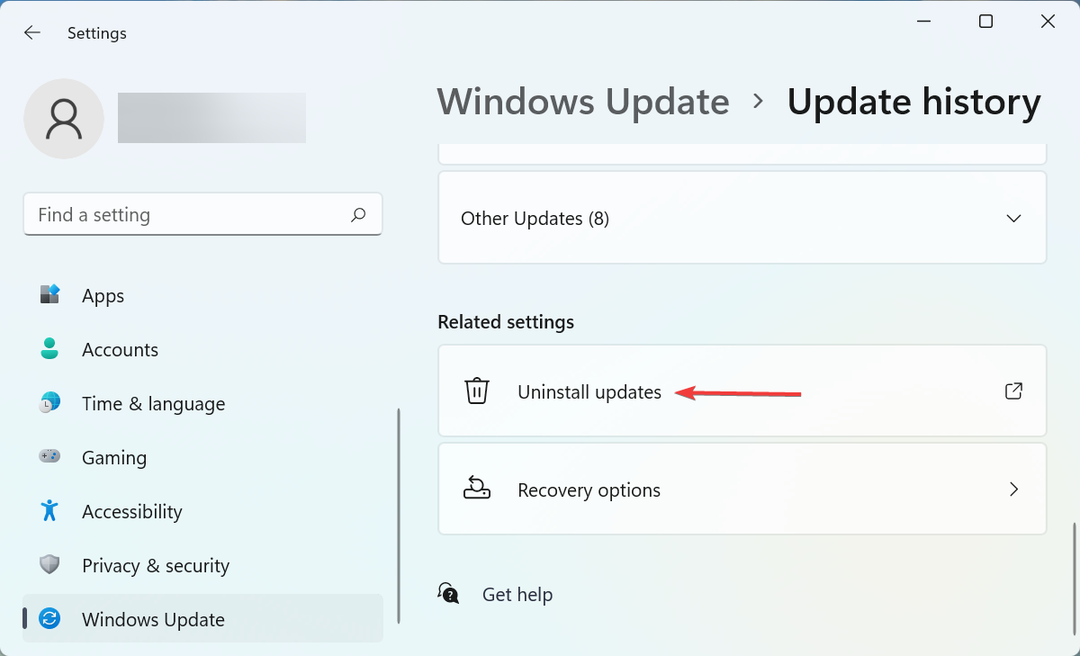- Πολλοί χρήστες αντιμετώπισαν σφάλμα διακοπής λειτουργίας της βιομετρικής υπηρεσίας των Windows και αυτό μπορεί να οφείλεται σε παλιά προγράμματα οδήγησης.
- Μια λύση είναι να ενημερώσετε τα προγράμματα οδήγησης από τις Ρυθμίσεις, διαφορετικά, μπορείτε να πραγματοποιήσετε σάρωση SFC για να διορθώσετε αρχεία.
- Τα βιομετρικά στοιχεία μπορεί να φαίνεται ότι είναι ο ασφαλέστερος τρόπος για να διασφαλίσετε το απόρρητο και την ασφάλειά σας, αλλά θα εκπλαγείτε αφού διαβάσετε το άρθρο μας.

ΧΕΓΚΑΤΑΣΤΑΣΗ ΚΑΝΟΝΤΑΣ ΚΛΙΚ ΣΤΟ ΑΡΧΕΙΟ ΛΗΨΗΣ
- Κατεβάστε το Restoro PC Repair Tool που συνοδεύεται από πατενταρισμένες τεχνολογίες (διαθέσιμο δίπλωμα ευρεσιτεχνίας εδώ).
- Κάντε κλικ Εναρξη σάρωσης για να βρείτε ζητήματα των Windows που θα μπορούσαν να προκαλούν προβλήματα στον υπολογιστή.
- Κάντε κλικ Φτιάξ'τα όλα για να διορθώσετε ζητήματα που επηρεάζουν την ασφάλεια και την απόδοση του υπολογιστή σας.
- Το Restoro έχει ληφθεί από 0 αναγνώστες αυτόν τον μήνα.
Η σύνδεση στον υπολογιστή σας με βιομετρικά στοιχεία και όχι με κωδικό πρόσβασης μπορεί να είναι πολύ πιο εύκολη και ασφαλής, ειδικά όταν χρησιμοποιείται ως μέρος ενός συστήματος ελέγχου ταυτότητας πολλαπλών παραγόντων. Ωστόσο, όπως και με κάθε άλλη δυνατότητα υπολογιστή, η βιομετρική υπηρεσία των Windows σταμάτησε να λειτουργεί για ορισμένους από εμάς εκεί έξω.
Με τα βιομετρικά στοιχεία, δεν θα χρειαστεί να το αλλάζετε τόσο συχνά και θα είναι πολύ πιο δύσκολο να το κλέψετε (αν και μπορεί να γίνει). Αλλά, όταν σταματήσει να λειτουργεί, μπορεί να είναι πολύ πιο δύσκολο να το επαναφέρετε και να λειτουργήσει.
Κάθε φορά που δημοσιεύεται μια νέα ενημέρωση για τα Windows 11 ή 10, προκύπτει ένα νέο πρόβλημα. Εάν είστε θύμα αυτού του προβλήματος, μην το ιδρώνετε καθώς έχετε έρθει στο σωστό μέρος! Θα σας δείξουμε μια λίστα λύσεων αμέσως αφού δούμε τις αιτίες που το Windows Hello δεν λειτουργεί. Ακολούθησε!
Γιατί σταμάτησε να λειτουργεί το Windows Hello;
Μετά από περισσότερη έρευνα, ανακαλύφθηκε ότι υπάρχουν πολλοί πιθανοί υποκείμενοι παράγοντες που θα μπορούσαν να συμβάλλουν σε αυτό το συγκεκριμένο πρότυπο συμπεριφοράς. Παρακάτω παρατίθεται μια λίστα πιθανών δραστών που θα μπορούσαν να ευθύνονται για αυτόν τον κωδικό σφάλματος:
➡ Το Windows Hello Update δεν έχει εγκατασταθεί – Η Microsoft γνωρίζει ήδη αυτό το ζήτημα και τώρα εργάζεται σε μια ενημέρωση κώδικα που θα επιλύσει αυτόματα το πρόβλημα στο μέλλον. Εάν δεν το έχετε κάνει ήδη, μεταβείτε στο Windows Update και φροντίστε να εγκαταστήσετε κάθε ενημέρωση που είναι διαθέσιμη.
➡ Δεν έχει εγκατασταθεί πρόγραμμα οδήγησης για την ενσωματωμένη κάμερα – Όπως αποδεικνύεται, μπορείτε επίσης να περιμένετε να δείτε αυτό το συγκεκριμένο ζήτημα εάν η ενσωματωμένη κάμερα που χρησιμοποιείται από το Windows Hello δεν είναι ενημερωμένη με τα πιο πρόσφατα προγράμματα οδήγησης που είναι εγκατεστημένα στον υπολογιστή σας. Είναι απαραίτητο να ενημερώσετε αμέσως το πρόγραμμα οδήγησης της κάμερας.
➡ Βιομετρικό πρόγραμμα οδήγησης με κατεστραμμένη υπογραφή – Το σενάριο στο οποίο μια νέα εγκατάσταση έκδοσης των Windows 11 καταλήγει να ξαναγράψει ορισμένα αρχεία που ανήκουν στο Το βιομετρικό πρόγραμμα οδήγησης είναι ίσως η πιο διαδεδομένη αιτία εμφάνισης αυτού του ζητήματος (χρησιμοποιείται από τα Windows Γειά σου).
Αφού κατανοήσατε πρόσφατα τους λόγους αυτού του σφάλματος, ας προχωρήσουμε στη λίστα λύσεων για το πρόβλημα σταμάτησε να λειτουργεί η βιομετρική υπηρεσία των Windows. Συνεχίστε μαζί μας!
Τι μπορώ να κάνω εάν η βιομετρική υπηρεσία των Windows σταματήσει να λειτουργεί;
1. Ενημέρωση προγραμμάτων οδήγησης
- Πατήστε στο Windows πλήκτρο + Εγώ να ξεκινήσει το Ρυθμίσεις app, μετά μεταβείτε στο αριστερό μενού και κάντε κλικ στο Ενημερωμένη έκδοση για Windows. Τώρα επιλέξτε Προχωρημένες επιλογές από τη δεξιά πλευρά για να βρείτε τις διαθέσιμες ενημερώσεις προγραμμάτων οδήγησης.

- Πατήστε Προαιρετικές ενημερώσεις σύμφωνα με το Επιπλέον επιλογές Ενότητα.
- Επιλέγω Ενημερώσεις προγραμμάτων οδήγησης από το αναπτυσσόμενο μενού που εμφανίζεται και, στη συνέχεια, ελέγξτε όλες τις ενημερώσεις προγραμμάτων οδήγησης που εμφανίζονται σε εσάς. Τέλος κάντε κλικ στο Λήψη και εγκατάσταση κουμπί για να ξεκινήσει η διαδικασία εγκατάστασης. Δεν έχω νέες ενημερώσεις αυτήν τη στιγμή, επομένως η κενή λίστα.

Όταν παρουσιαστεί ένα ζήτημα, μπορείτε να αναζητήσετε μη αυτόματα ενημερώσεις, παρά το γεγονός ότι τα Windows είναι συχνά υπεύθυνα για τις ενημερώσεις προγραμμάτων οδήγησης. Ωστόσο, συνιστούμε ανεπιφύλακτα να χρησιμοποιήσετε ένα εξειδικευμένο πρόγραμμα όπως π.χ DriverFix για να κάνετε αυτόματες σαρώσεις για μη ενημερωμένα προγράμματα οδήγησης.
Τα ξεπερασμένα προγράμματα οδήγησης είναι το 90% των περιπτώσεων η μόνη αιτία που εμποδίζει την εκτέλεση λειτουργιών και προγραμμάτων. Επομένως, εάν ενημερώσετε όλα, συμπεριλαμβανομένων των βιομετρικών, είναι βέβαιο ότι το σφάλμα διακοπής λειτουργίας της βιομετρικής υπηρεσίας των Windows θα διορθωθεί.
2. Εκτελέστε μια σάρωση SFC
- Πρώτα και κύρια θα πρέπει να έχετε πρόσβαση Γραμμή εντολών πατώντας επάνω Windows + μικρό και πληκτρολογώντας cmd μέσα στο πλαίσιο αναζήτησης. Αφού εμφανιστεί το αποτέλεσμα, κάντε δεξί κλικ πάνω του και επιλέξτε Εκτελέστε ως διαχειριστής.

- Τώρα πληκτρολογήστε ή επικολλήστε την παρακάτω εντολή και πατήστε Εισαγω:
sfc /scannow
3. Μετάβαση σε τοπικό λογαριασμό
- Πάτα το Windows πλήκτρο + Εγώ να ανοίξει το Ρυθμίσεις μενού και μεταβείτε σε Λογαριασμοί ακολουθούμενη από Οι πληροφορίες σας από τη δεξιά πλευρά.

- Τώρα, κάντε κύλιση προς τα κάτω μέχρι να συναντήσετε την επιλογή να Αντ' αυτού, συνδεθείτε με έναν τοπικό λογαριασμόκαι κάντε κλικ σε αυτό.

- Επιλέξτε το δικό σας Λογαριασμό της Microsoft, πληκτρολογήστε το δικό σας Κωδικός πρόσβασης και επανεκκίνηση τον υπολογιστή σας για να εφαρμόσετε τις αλλαγές που έγιναν.
4. Ενημερώστε τα Windows
- Πρώτα, πατήστε το Windows πλήκτρο + Εγώ και επιλέξτε Ενημερωμένη έκδοση για Windows από την αριστερή γραμμή πλοήγησης.

- Μπορείτε να χρησιμοποιήσετε το Εγκατάσταση τώρα επιλογή για να εγκαταστήσετε νέες ενημερώσεις που είναι απαραίτητες για λήψη ή μπορείτε να χρησιμοποιήσετε το Ελεγχος για ενημερώσεις κουμπί για να ανακαλύψετε εάν έχουν παρασχεθεί νέες ενημερώσεις ή όχι. Αυτό θα πρέπει να επιλύσει το σφάλμα σταμάτησε να λειτουργεί η βιομετρική υπηρεσία των Windows.

Είναι ασφαλής η βιομετρική ασφάλεια;
Τα βιομετρικά είναι οποιεσδήποτε βιολογικές και φυσικές μετρήσεις που μπορούν να χρησιμοποιηθούν για την ταυτοποίησή σας – όπως π.χ τα δακτυλικά σας αποτυπώματα, το πρόσωπο, την ίριδα, τη φωνή ή ακόμα και τις φλέβες της παλάμης και τον καρδιακό σας παλμό – και για να επαληθεύσετε Ταυτότητα.
Συμβουλή ειδικού:
ΕΥΓΕΝΙΚΗ ΧΟΡΗΓΙΑ
Ορισμένα ζητήματα υπολογιστή είναι δύσκολο να αντιμετωπιστούν, ειδικά όταν πρόκειται για κατεστραμμένα αποθετήρια ή για αρχεία Windows που λείπουν. Εάν αντιμετωπίζετε προβλήματα με την επιδιόρθωση ενός σφάλματος, το σύστημά σας μπορεί να είναι μερικώς κατεστραμμένο.
Συνιστούμε να εγκαταστήσετε το Restoro, ένα εργαλείο που θα σαρώσει το μηχάνημά σας και θα εντοπίσει ποιο είναι το σφάλμα.
Κάντε κλικ ΕΔΩ για λήψη και έναρξη επισκευής.
Αυτές οι πληροφορίες μπορούν να χρησιμοποιηθούν με διάφορους τρόπους, όπως η ασφάλεια του αεροδρομίου, οι οικονομικές συναλλαγές και οι κινητές συσκευές, σύμφωνα με τις τρέχουσες τεχνολογίες. Ένας μεγάλος αριθμός αεροδρομίων σε όλο τον κόσμο ενσωματώνουν βιομετρικά στοιχεία στις συνοριακές τους διαδικασίες για να βελτιώσουν τη συνολική ασφάλειά τους.
Αεροπορικές εταιρείες όπως η Delta, η Norwegian, η Lufthansa και άλλες χρησιμοποιούν βιομετρικές μεθόδους επιβίβασης. Η τεχνολογία αναγνώρισης προσώπου ή δακτυλικών αποτυπωμάτων βρίσκεται πλέον σχεδόν σε κάθε νέο smartphone.
Τα βιομετρικά στοιχεία θεωρούνται συχνά πιο ασφαλή από τους κωδικούς πρόσβασης. Ειδικά αν χρησιμοποιείτε γενικούς κωδικούς, είναι πολύ πιο δύσκολο να σπάσουν από τους αλφαριθμητικούς.

Επιπλέον, εάν πληκτρολογήσετε έναν κωδικό πρόσβασης δημόσια, υπάρχει μεγάλη πιθανότητα κάποιος να τον προσέξει και να τον χρησιμοποιήσει για κακόβουλους σκοπούς. Ο βιομετρικός έλεγχος ταυτότητας, αν και είναι πιο δύσκολος να νικηθεί, δεν είναι αδιαπέραστος. Μια τρισδιάστατη εκτυπωμένη μάσκα έχει χρησιμοποιηθεί για να παρακάμψει τη χρήση του Face ID.
Ένας ανώνυμος χάκερ αναπαρήγαγε με επιτυχία το δακτυλικό αποτύπωμα της σημερινής προέδρου της Ευρωπαϊκής Επιτροπής Ούρσουλα φον ντερ Λάιεν χρησιμοποιώντας φωτογραφίες που ελήφθησαν με μια κοινή ψηφιακή κάμερα το 2014.
Οι συνέπειες αυτού είναι τρομακτικές. Οι χάκερ μπορούν όχι μόνο να σπάσουν βιομετρικούς κωδικούς πρόσβασης από εικόνες χρησιμοποιώντας εμπορικά διαθέσιμη τεχνολογία, αλλά μπορούν επίσης να σπάσουν βιομετρικούς κωδικούς πρόσβασης από βίντεο.
Εάν πιστεύετε ότι ο κωδικός πρόσβασής σας έχει παραβιαστεί, μπορείτε εύκολα να τον αλλάξετε. Δεν μπορείτε να αλλάξετε τη γενετική σας σύνθεση με οποιονδήποτε τρόπο.
Υπάρχει επίσης διαφωνία σχετικά με το επίπεδο προστασίας που παρέχει έναντι των κρατικών υπηρεσιών. Στις Ηνωμένες Πολιτείες, έχετε το δικαίωμα να αρνηθείτε να δώσετε στην αστυνομία τον κωδικό πρόσβασής σας. Βασίζεται στην Πέμπτη Τροποποίηση, η οποία προστατεύει το δικαίωμά σας να μην ενοχοποιηθείτε εναντίον του εαυτού σας.
Ακόμα κι αν η αστυνομία έχει ένταλμα για τη σύλληψή σας, δεν μπορεί να σας υποχρεώσει να αποκαλύψετε πού βρίσκεται το ένταλμα. Το να δώσετε τον κωδικό πρόσβασής σας θα ισοδυναμούσε με ενεργό μάρτυρα εναντίον του εαυτού σας.
- ΕΠΙΔΙΟΡΘΩΣΗ: Το δακτυλικό αποτύπωμα δεν λειτουργεί στα Windows 10 [Windows Hello]
- 5+ καλύτερες δυνατότητες ασφάλειας και απορρήτου στα Windows 11
- 5+ καλύτερα προγράμματα προστασίας από ιούς για Windows 11 για την ασφάλεια της συσκευής σας
Ωστόσο, αυτό δεν σημαίνει ότι θα πρέπει να εγκαταλείψετε εντελώς τη χρήση βιομετρικού ελέγχου ταυτότητας. Προς το παρόν, δεν υπάρχουν πολλά σενάρια στα οποία μπορεί να τεθεί σε κίνδυνο το δικό σας.
Ωστόσο, καθώς η πρακτική αυξάνεται σε δημοτικότητα, οι επιπτώσεις της κλοπής των βιολογικών σας δεδομένων γίνονται πιο τρομακτικές. Αντί να το θεωρούμε ασφάλεια ασφαλείας, προς το παρόν, είναι προτιμότερο να το θεωρούμε ως εργαλείο ευκολίας.
Για περισσότερες πληροφορίες και πιθανές διορθώσεις, ρίξτε μια ματιά στην ανάρτησή μας σχετικά με ζητήματα που δεν λειτουργεί ο αισθητήρας δακτυλικών αποτυπωμάτων των Windows 11 και μάθετε τι να κάνετε σε αυτήν την περίπτωση.
Εναλλακτικά, αν δεν το έχετε κάνει ήδη, ρίξτε μια ματιά στον οδηγό μας σχετικά με τον τρόπο εγκατάστασης του προγράμματος οδήγησης Hello face για Windows 11, και μην ξεχνάτε να το ενημερώνετε κάθε τόσο.
Και τελικά, μην χάσετε τον οδηγό μας για το πώς να διορθώσετε το Windows Hello που δεν λειτουργεί. Οι χρήστες έχουν αναφέρει πολλά θετικά σχόλια για αυτό!
Ενημερώστε μας στην παρακάτω ενότητα σχολίων εάν έχετε άλλες λύσεις στο μυαλό σας καθώς και εάν αυτός ο οδηγός ήταν χρήσιμος για εσάς. Ευχαριστώ για την ανάγνωση!
Έχετε ακόμα προβλήματα; Διορθώστε τα με αυτό το εργαλείο:
ΕΥΓΕΝΙΚΗ ΧΟΡΗΓΙΑ
Εάν οι παραπάνω συμβουλές δεν έχουν λύσει το πρόβλημά σας, ο υπολογιστής σας ενδέχεται να αντιμετωπίσει βαθύτερα προβλήματα με τα Windows. Συνιστούμε λήψη αυτού του εργαλείου επισκευής υπολογιστή (αξιολογήθηκε Εξαιρετικά στο TrustPilot.com) για να τους αντιμετωπίσετε εύκολα. Μετά την εγκατάσταση, απλώς κάντε κλικ στο Εναρξη σάρωσης κουμπί και μετά πατήστε το Φτιάξ'τα όλα.